iPadOS 16 finalmente está disponible para usuarios de iPad y trae nuevas funciones como Stage Manager y iCloud Shared Photo Library. La actualización también agrega la aplicación Weather por primera vez en el iPad, donde anteriormente estaba disponible exclusivamente en el iPhone. Siga leyendo para obtener una mirada práctica a la nueva aplicación Weather para iPad y consejos sobre cómo usar todas sus funciones.
Presentado por MosyleLa única plataforma unificada de Apple. Mosyle integra completamente 5 aplicaciones diferentes en una plataforma exclusiva de Apple. Las empresas pueden implementar, administrar y proteger automáticamente todos sus dispositivos Apple. Solicita una cuenta gratis Para aprender cómo poner su flota de Apple en piloto automático a un precio increíble.
La aplicación meteorológica de Apple ya está disponible en el iPad
Durante años, el iPad no tenía una aplicación meteorológica nativa, por lo que los usuarios tenían que descargar aplicaciones de terceros desde la App Store. Afortunadamente, con iPadOS 16, Apple trajo su propia aplicación Weather al iPad. Los usuarios de iPhone pueden estar familiarizados con la aplicación, pero todavía hay algunos trucos que no todos conocen.
Dónde Dark Sky fue adquirida por Apple en 2020La aplicación Weather en iPhone ha ganado muchas características nuevas. Con iOS 15, Apple ha renovado las animaciones de la aplicación. Con la adición de mapas e información más detallada. Todas estas características también están disponibles en la aplicación para iPad.
Resumen
Una vez que abra la aplicación, encontrará una hermosa descripción general del pronóstico del tiempo en su ubicación actual o en la ciudad elegida. Hay detalles como pronóstico por hora, pronóstico de 10 días, viento, visibilidad, mapa de precipitaciones, índice UV y hora del amanecer. Con solo deslizar el dedo, puede encontrar más detalles en la aplicación.
Pero aquí es donde las cosas se ponen más interesantes. Si toca cualquiera de las tarjetas de información, la aplicación le mostrará más detalles sobre el clima. Por ejemplo, al hacer clic en la tarjeta del amanecer, aparecerá un gráfico que también muestra la hora del atardecer y la última luz. También puede hacer clic en los pronósticos para ver los cambios de temperatura durante un período de 24 horas.
También hay mapas interactivos que pueden mostrar información diferente según lo que elijas. Toque el mapa de precipitaciones para expandirlo con un pronóstico animado de 12 horas. Al hacer clic en el botón de opciones en la parte superior derecha de la pantalla, también puede ver una representación de la temperatura actual para cada área en el mapa.
Agregue más ciudades o su ubicación actual a la aplicación
Una de las mejores cosas de la aplicación Apple Weather es que puede elegir varias ciudades para consultar el pronóstico del tiempo para cada una de ellas. Simplemente haga clic en el botón en la parte superior izquierda de la pantalla para mostrar u ocultar el menú. Allí, puedes usar la barra de búsqueda para encontrar una ciudad o incluso un aeropuerto.
Para agregar una nueva ciudad a su lista, simplemente haga clic en el botón Agregar. Y si desea eliminar una ciudad de su lista, deslice el dedo de derecha a izquierda en la lista para eliminarla.
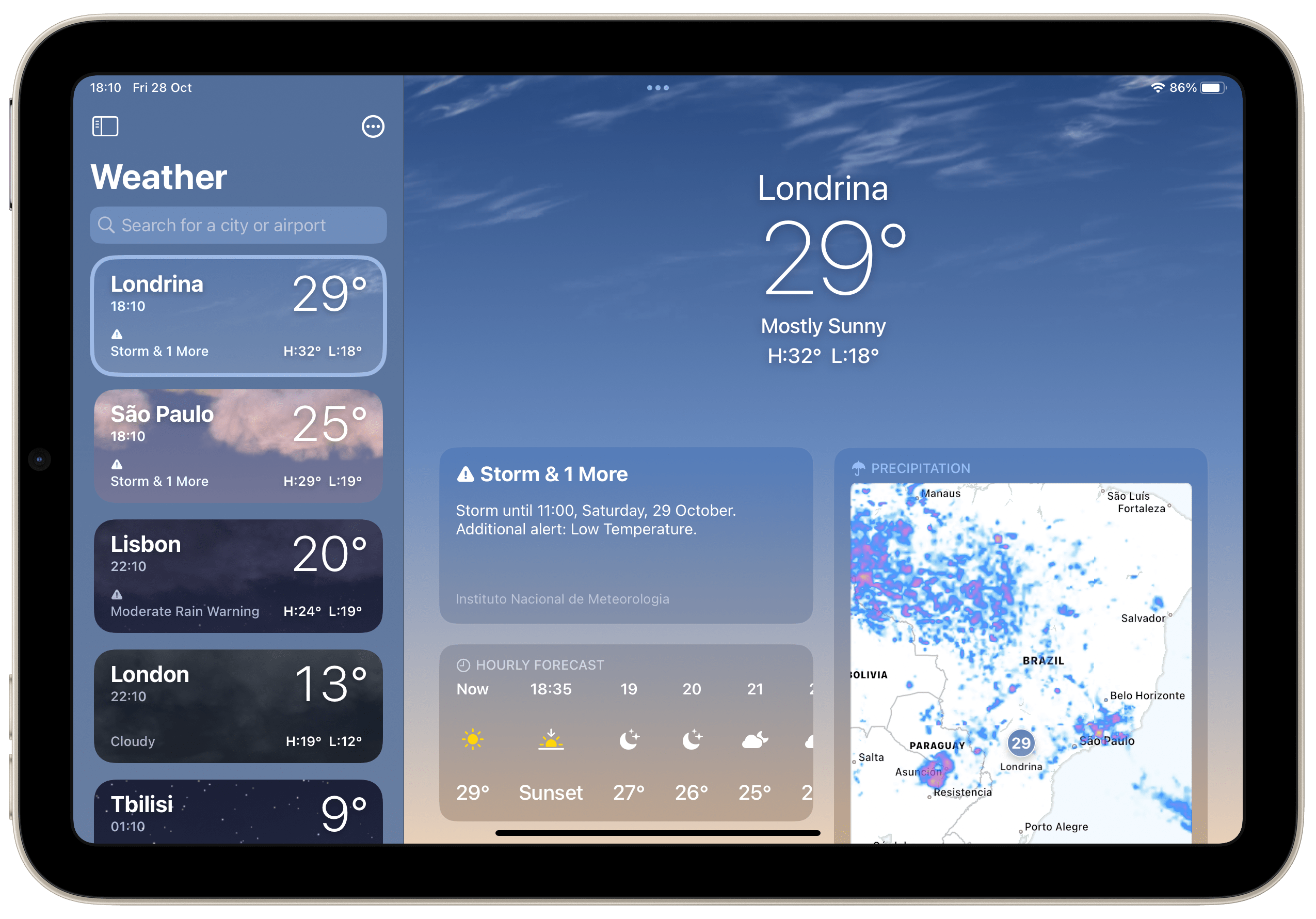
La aplicación puede detectar su ubicación actual, por lo que no necesita agregarla manualmente. Sin embargo, esta opción requiere que permita que la aplicación Weather use su ubicación dentro de la configuración de privacidad. Por supuesto, también puede optar por no compartir su ubicación con la aplicación. Aquí se explica cómo cambiar estos ajustes:
- abre el Ajustes Solicitud.
- Ve a la Privacidad y seguridad existente.
- Elegir Servicios del sitio.
- buscando clima en la lista.
- Selecciona el la elección que desea.
Configurar alertas meteorológicas
La aplicación Weather en iPad también puede proporcionar Alertas importantes de acuerdo a su ubicación. Por ejemplo, puede advertirle sobre lluvia, nieve y otras condiciones relacionadas. Para eso, abre la lista de ciudades en la aplicación y presiona el botón de tres puntos. A continuación, seleccione la opción Notificaciones y active las alertas para las ciudades que desee.
Sin embargo, cabe señalar que las notificaciones no están disponibles para todas las ciudades.
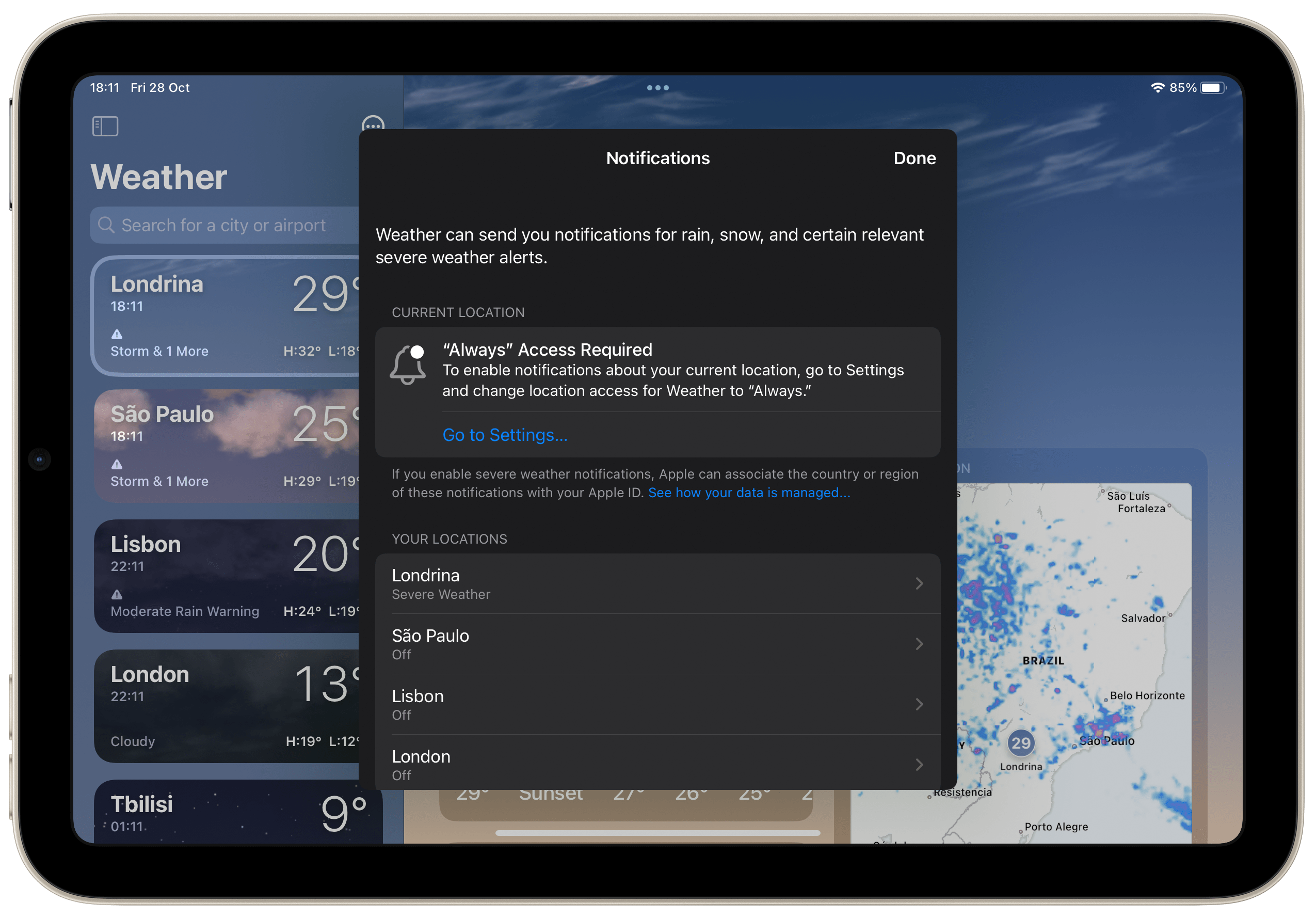
Por último, pero no menos importante, los usuarios de iPad también pueden consultar rápidamente el clima actual directamente desde la pantalla de inicio agregando un widget:
- Mantén presionado el icono de la aplicación meteorológica en la pantalla de inicio del iPad.
- Selecciona el Editar la pantalla de inicio Selección.
- Presiona el botón +. en la esquina superior izquierda de la pantalla.
- buscando clima en la lista.
- Elija la herramienta que desee y pulse añadir widget.
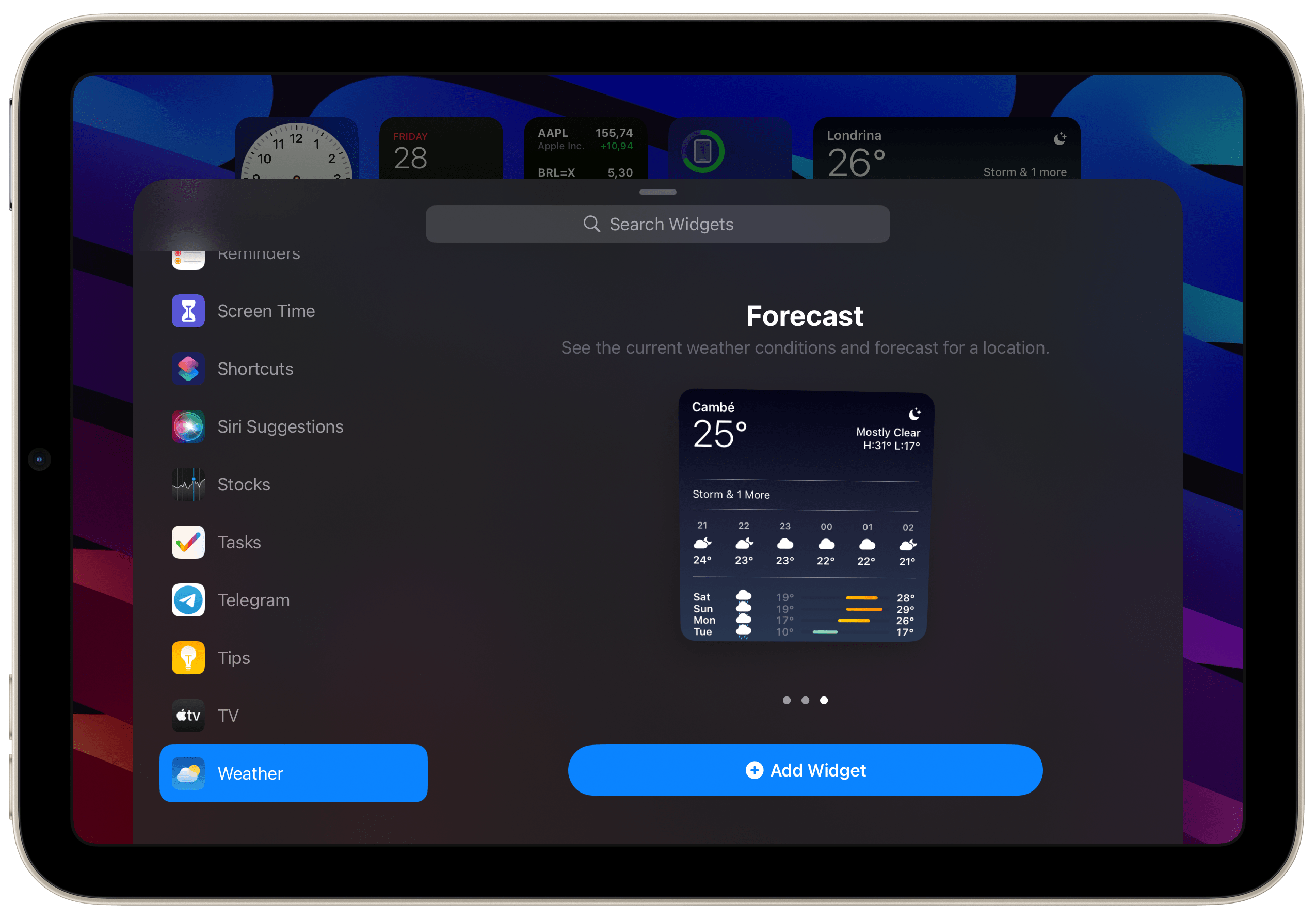
Está contenido
Aquí hay algunos consejos que lo ayudarán a aprovechar al máximo la aplicación meteorológica en su iPad. ¿Conoces algún otro truco para la aplicación? Háganos saber en la sección de comentarios.
Este artículo es presentado por MosyleLa única plataforma unificada de Apple. Mosyle integra 5 aplicaciones completamente diferentes en una plataforma exclusiva de Apple, lo que permite a las empresas implementar, administrar y proteger automáticamente todos sus dispositivos Apple. Solicite una cuenta gratuita hoy Y descubra cómo puede poner su flota de Apple en piloto automático por un precio que es difícil de creer.
FTC: Utilizamos enlaces de afiliados para obtener ingresos. más.
Visite 9to5Mac en YouTube para obtener más noticias de Apple:

«Food ninja. Freelance fanático de la cultura pop. Wannabe zombie maven. Aficionado a Twitter».


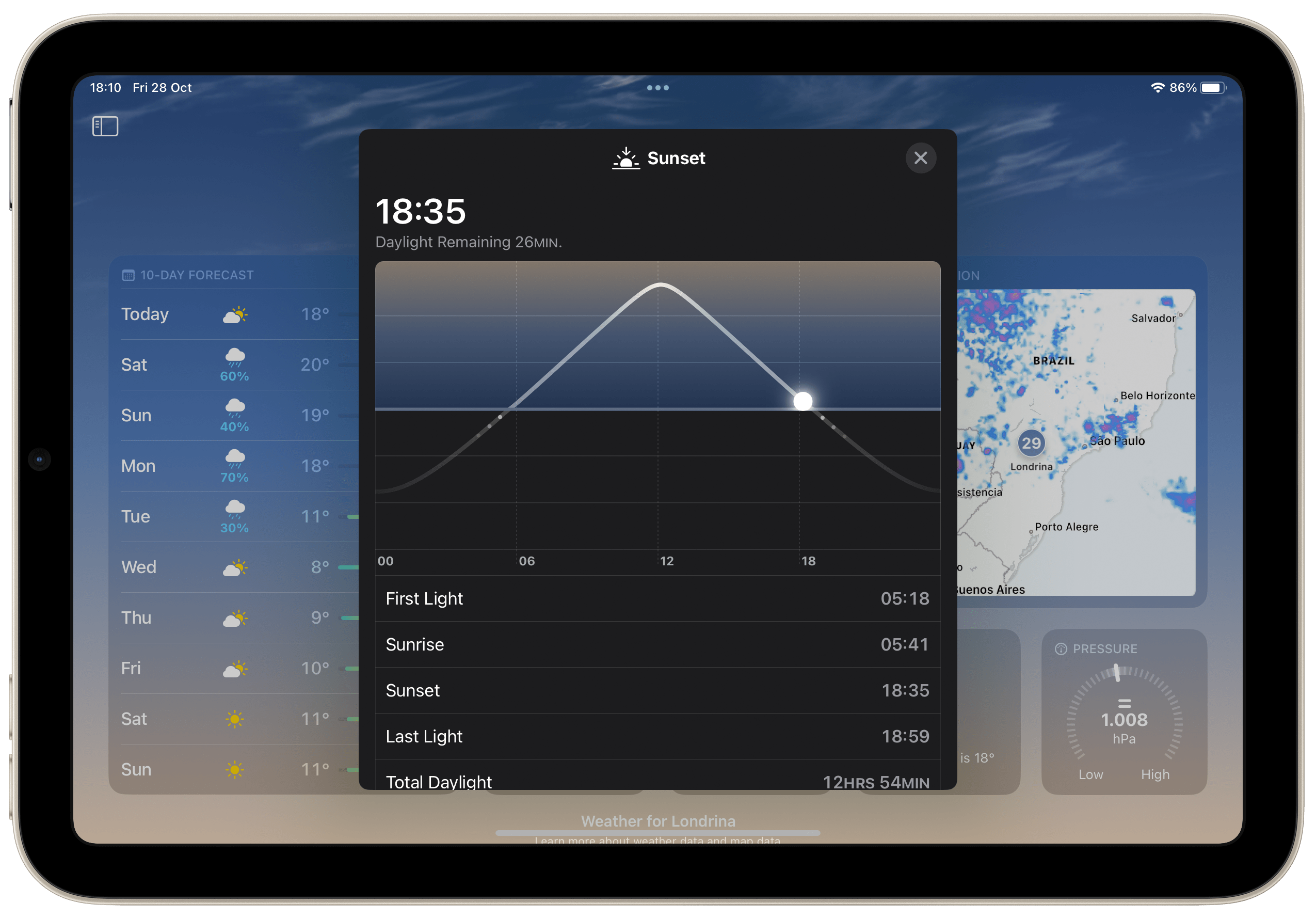

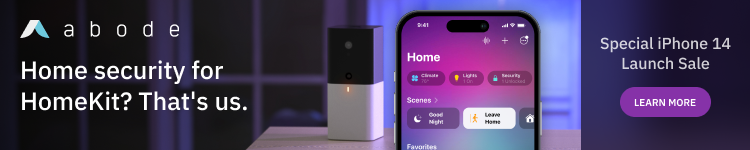
More Stories
La mejor oferta de TV OLED de 2024: ahorre un 50% en el enorme televisor inteligente OLED Samsung S89C 4K de 77 pulgadas
Consejos y respuestas de los hilos de hoy.
Netflix sigue fallando en mi televisor Roku